Exchange Online 中新 Exchange 系統管理中心的 Exchange 傳輸規則報告
新 Exchange 系統管理中心的 Exchange 傳輸規則 報告 (新的 EAC) 會顯示郵件流程規則所影響的郵件資訊, (也稱為傳輸規則) 。
注意事項
根據預設,報表會顯示過去7天的數據。 如果報表是空的,請嘗試變更日期範圍。 最多可能需要 24 小時的時間,才能反映傳輸規則報告中的傳輸規則數據。 如需使用此報表所需的許可權,請參閱 檢視郵件流程報告所需的許可權。
若要在新的EAC https://admin.exchange.microsoft.com中檢視報表,請移至 [報>表郵件流程]>,然後在 [郵件流程報告] 頁面上選取 [Exchange 傳輸規則報告]。 若要直接移至報表,請開啟 https://admin.exchange.microsoft.com/#/reports/transportruledetails。
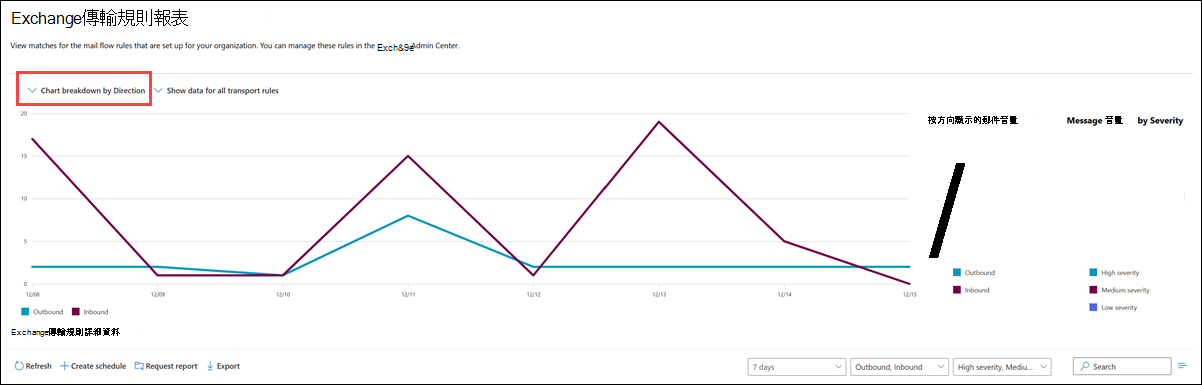
預設會選取 [依嚴重性的圖表分解 ],並顯示下列圖表:
- 折線圖,顯示受郵件流程規則影響的每日輸入和輸出訊息數目。*
- 依方向的郵件音量:環圈圖,顯示郵件總數,以及受郵件流程規則 影響的輸出 和 輸入 訊息部分。***
- 依嚴重性的訊息磁碟區環圈圖,顯示受高嚴重性、中度嚴重性和低嚴重性郵件流程規則影響的郵件總數和部分訊息。**
* 如果您將滑鼠停留在圖表上特定日期的折線圖上,您會看到當天的訊息數目。
** 如果您將滑鼠停留在圖表中的特定色彩上,您會看到整個期間類別中的訊息總數。
如果您依嚴重性將圖表檢視變更為圖表明細,折線圖會變更以顯示受高嚴重性、中度嚴重性和低嚴重性郵件流程規則影響的郵件數目。
預設會選取 [ 顯示所有傳輸規則的數據 ],但如果您按下該值,您可以選取要顯示資料的特定郵件流程規則。
下列資訊會顯示在圖表下方的詳細資料表中:
- Date
- 傳輸規則
- 主旨
- 寄件者位址
- 收件者地址
- 嚴重性
- 方向
您可以按下資料列標頭來排序詳細資料表中的資訊。
若要依傳輸 規則 或 主旨快速篩選結果,請單擊 搜尋![]() ,然後開始輸入值。
,然後開始輸入值。
若要篩選結果,請使用方塊。 有下列篩選條件可供使用:
- 日期:預設會選取 7 天 ,但您可以選取 30 天、 90 天 或少於 90 天的 自定義開始日期 。
- 方向:預設會選取 輸出、輸入 ,但您可以自行選取任一值。
- 嚴重性:預設會選取 [高嚴重性]、[中度嚴重性]、[低嚴重性 ],但您可以選取一或多個嚴重性值。
按兩下 [匯 出] 將顯示的結果匯出至 .csv 檔案。
另請參閱
如需其他郵件流程報表的詳細資訊,請參閱 新 EAC 中的郵件流程報告。